Google Discover nie je ničím v porovnaní s tým, čím mal byť Asistent Google, ale stále je užitočný, ak chcete získať správy z vybraných zdrojov na rôzne témy. Informačný kanál sa zvyčajne obnovuje na pozadí, keď otvoríte alebo preskočíte rôzne príbehy. Niektorí používatelia však hlásia, že sa im zobrazí chyba „Práve teraz sa nedá obnoviť funkcia Objaviť“ vždy, keď chcú prejsť prstom zhora nadol, aby sa manuálne obnovili a získali nové príbehy a články. Ak ste medzi nimi, pozrite si pokyny, ktoré sme vám poskytli nižšie.
Obsah:
- Skontrolujte sieť
- Zakázať a znova povoliť Google Discover
- Vymažte vyrovnávaciu pamäť a údaje z aplikácie Google
- Odinštalujte aktualizácie z aplikácie Google a skontrolujte povolenia
- Odstráňte svoj účet Google a znova ho pridajte
Ako obnovím Google Discover?
Ak všetko funguje podľa plánu, môžete obnoviť službu Objaviť Google potiahnutím zhora nadol. Ak sa však zobrazí chyba, skontrolujte sieť a deaktivujte polohu, vyriešte problémy s aplikáciou Google alebo odstráňte svoj účet Google.
Môžete tiež skúsiť deaktivovať a povoliť Google Discover a hľadať vylepšenia. Podrobnosti sú uvedené nižšie.
1. Skontrolujte sieť a vypnite Služby určovania polohy
Len pri dodržiavaní zdravého rozumu tieto a podobné chyby poukazujú na problémy s pripojením. Zdá sa, že v tomto prípade to tak nie je, ale stále je to krok, ktorý nemôžeme preskočiť. Začnite teda odpojením a opätovným pripojením k sieti Wi-Fi. Ak môžete potvrdiť, že s internetovým pripojením nie je nič zlé, môžete prejsť na ďalší krok. Na druhej strane, ak máte problémy s pripojením, zistite, ako ich vyriešiť, podľa pokynov v tomto článku .
Ak používate mobilné dáta, uistite sa, že aplikácia Google má povolenie používať mobilné dáta na pozadí. Môžete to skontrolovať v časti Nastavenia > Aplikácie > Google > Mobilné dáta.
Niektorí používatelia okrem toho odporúčajú vypnúť služby určovania polohy v ponuke Rýchly prístup, pretože v dôsledku chyby sa služba Google Discover nenačíta, keď sa pokúša získať údaje o polohe. Ak sa vám stále zobrazuje chyba „Práve teraz sa nedá obnoviť kanál Objaviť“, skúste funkciu Objaviť od Google zakázať a znova povoliť.
2. Zakážte a znova povoľte Google Discover
Ak sa ukážka Objaviť nenačíta, môžete ju skúsiť zakázať a znova povoliť. Niektorým používateľom to na vyriešenie problému stačilo. Google Discover môžete jednoducho zakázať v nastaveniach Google, len pred opätovným povolením nezabudnite reštartovať zariadenie.
Tu je postup, ako zakázať a znova povoliť Google Discover v telefóne s Androidom:
- Otvorte Nastavenia .
- Vyberte položku Google .
- Otvorte Nastavenia pre aplikácie Google .
- Vyberte položku Vyhľadávanie, Asistent a hlas .
- Klepnite na položku Všeobecné .
- Zakázať funkciu Objaviť .
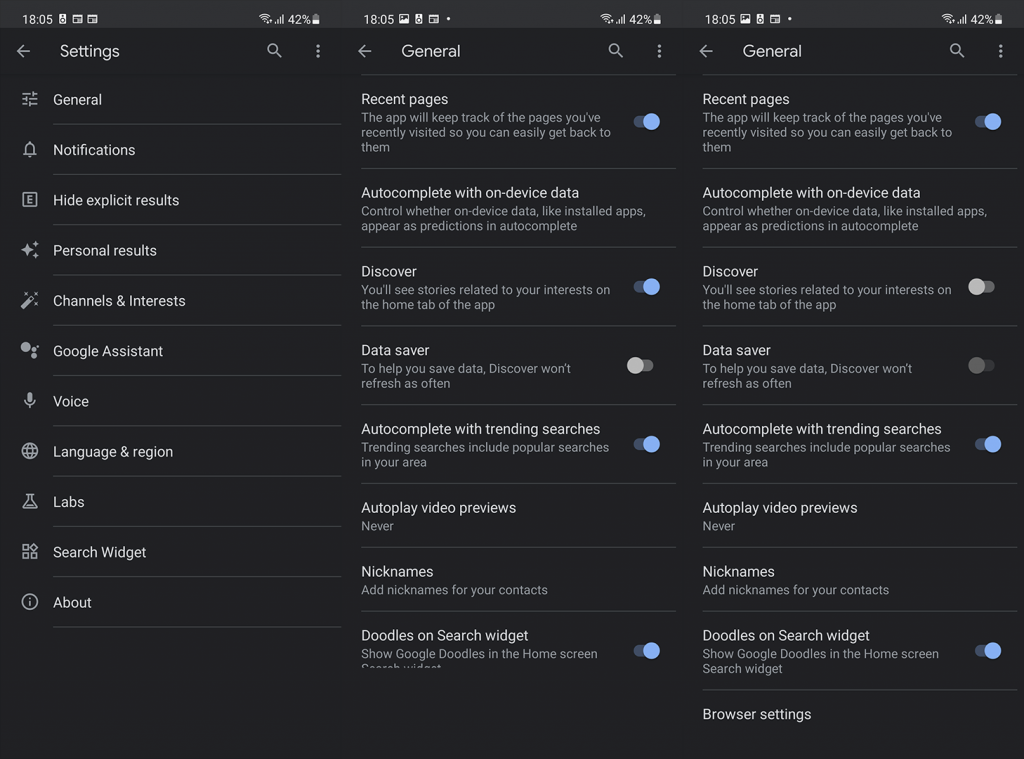
- Reštartujte Android a znova prejdite na Nastavenia > Google > Nastavenia aplikácií Google > Vyhľadávanie, Asistent a hlas > Všeobecné a povoľte Objaviť .
Na mnohých vzhľadoch Androidu máte možnosť zakázať a povoliť Google Discover na ploche -1 v nastaveniach plochy. Mnohé z nich ponúkajú alternatívy, ako napríklad Samsung Free na zariadeniach Samsung alebo OnePlus Shelf na telefónoch OnePlus. Skúste povoliť alternatívu a potom prepnite na Google Discover. Dúfajme, že to naštartuje.
3. Vymažte vyrovnávaciu pamäť a údaje z aplikácie Google
Ďalšia vec, ktorú môžete urobiť, je vymazať údaje z aplikácie Google. Existuje niekoľko služieb, ktoré sa konfigurujú prostredníctvom aplikácie Google, vrátane Google Assistant, Google At a Glance a Google Discover. Keď sa teda niektorá z týchto služieb dostane do problémov, aplikácia Google je zvyčajne miestom, kde musíte hľadať riešenie. Najlepší spôsob, ako to urobiť, je vymazať všetky miestne údaje uložené v aplikácii Google.
Tu je postup, ako vymazať údaje z aplikácie Google v systéme Android:
- Otvorte Nastavenia .
- Klepnite na položku Aplikácie .
- V zozname dostupných aplikácií vyberte Google .
- Klepnite na položku Úložisko .
- Vyberte položku Spravovať úložisko .
- Vymažte všetky údaje a reštartujte zariadenie.
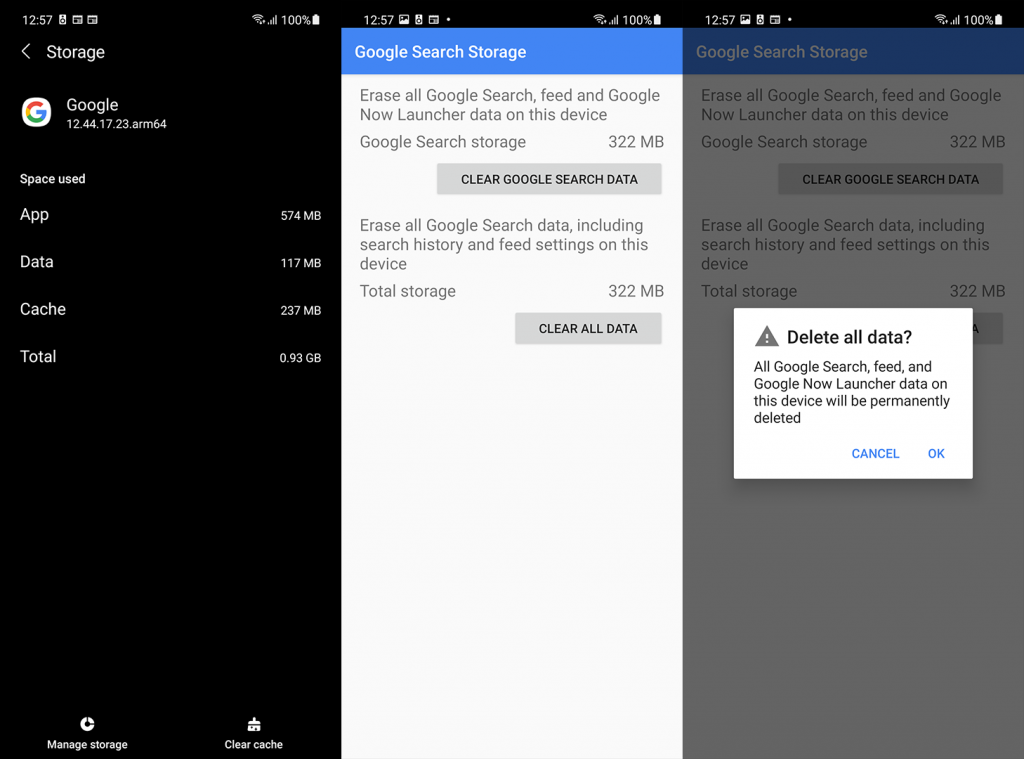
Okrem toho by ste mali tiež vymazať miestne údaje zo služieb Google Play a Google Services Framework. V druhom prípade budete musieť prepnúť na možnosť Zobraziť systémové procesy.
4. Odinštalujte aktualizácie z aplikácie Google a skontrolujte povolenia
Ak vymazanie údajov problém nevyriešilo, môžete odinštalovať aktualizácie z aplikácie Google. Zo všetkých aplikácií Google dostupných pre Android dostáva aplikácia Google najčastejšie aktualizácie a často namiesto vylepšení prinášajú chyby a problémy. S ohľadom na to môžete skúsiť odinštalovať aktualizácie a znova aktualizovať aplikáciu. Možno to nevyzerá ako niečo veľké, ale vyriešilo to veľa problémov v minulosti.
Ak chcete odinštalovať aktualizácie z aplikácie Google, znova prejdite do časti Nastavenia > Aplikácie > Google. Keď tam budete, klepnite na 3 bodky a odinštalujte aktualizácie. Potom môžete aplikáciu znova aktualizovať v Obchode Play alebo si stiahnuť staršiu verziu Google Apps prostredníctvom súboru APK.
Prípadne namiesto aktualizácie aplikácie môžete prejsť do APK Mirror tu a stiahnuť si staršiu verziu aplikácie Google. Viac informácií o bočnom načítaní súborov APK v systéme Android nájdete tu .
Po dokončení ktoréhokoľvek z predchádzajúcich krokov skontrolujte Povolenia pre aplikáciu Google a uistite sa, že je všetko povolené.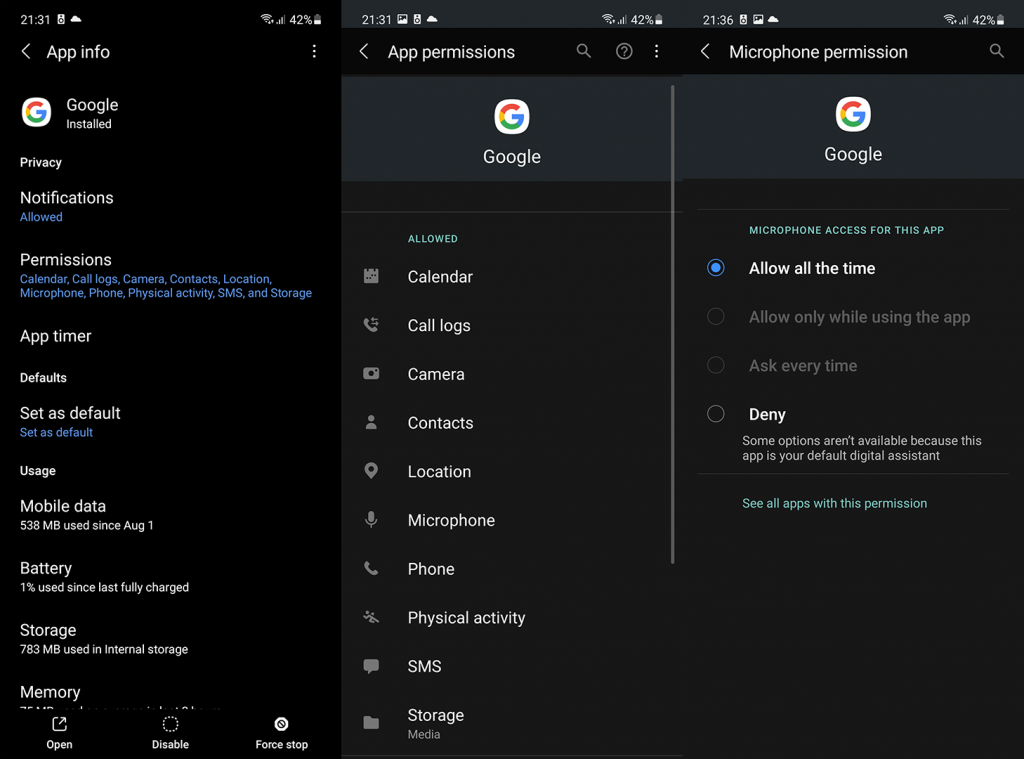
5. Odstráňte svoj účet Google a znova ho pridajte
Na záver vám môžeme len odporučiť odstrániť váš účet Google (predvolený v systéme Android) a znova ho pridať. Pred odstránením účtu Google však z domovskej obrazovky prejdite na položku Objaviť Google a klepnite na svoj profilový obrázok v pravom hornom rohu. Keď tam budete, klepnite na svoj účet v hornej časti a vyberte možnosť Použiť bez účtu. Ak sa vám nezobrazuje chyba „Práve teraz sa nedá obnoviť kanál Objaviť“ alebo podobné chyby, vráťte sa späť a vyberte svoj účet, ktorý chcete použiť v kanáli Objaviť Google.
Ak to nepomôže, tu je postup, ako odstrániť a pridať svoj účet Google v systéme Android:
- Otvorte Nastavenia .
- Vyberte položku Účty .
- Klepnite na položku Spravovať účty .
- Otvorte svoj predvolený účet Google .
- Klepnite na položku Odstrániť účet .
- Reštartujte svoje zariadenie a pridajte rovnaký účet Google .
Ak sa tým problém nevyrieši, nezabudnite problém nahlásiť spoločnosti Google. Môžete to urobiť v časti Objaviť Google > Účet > Odoslať spätnú väzbu. Ak máte nejaké otázky alebo alternatívne riešenia, ktoré môžete odporučiť, nezabudnite ich zanechať v sekcii komentárov nižšie. Ďakujeme za prečítanie a tešíme sa na vašu odpoveď.
![[VYRIEŠENÉ] „Tomuto vydavateľovi bolo zablokované spustenie softvéru na vašom počítači“ v systéme Windows 10 [VYRIEŠENÉ] „Tomuto vydavateľovi bolo zablokované spustenie softvéru na vašom počítači“ v systéme Windows 10](https://img2.luckytemplates.com/resources1/images2/image-2750-0408150428174.jpg)
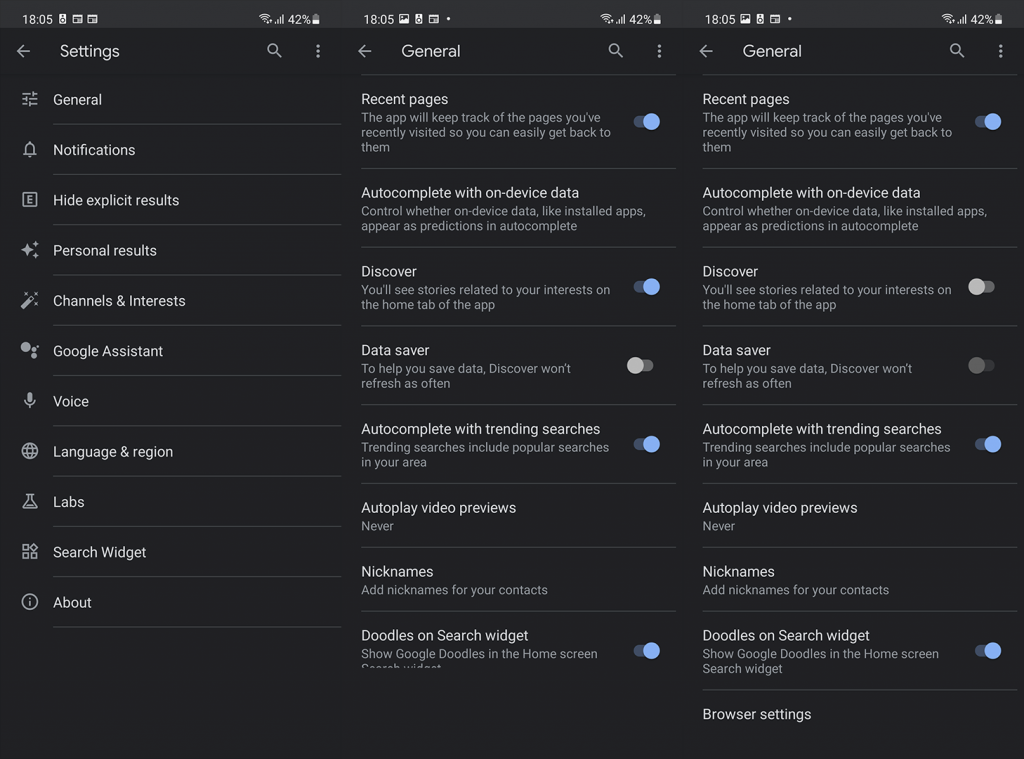
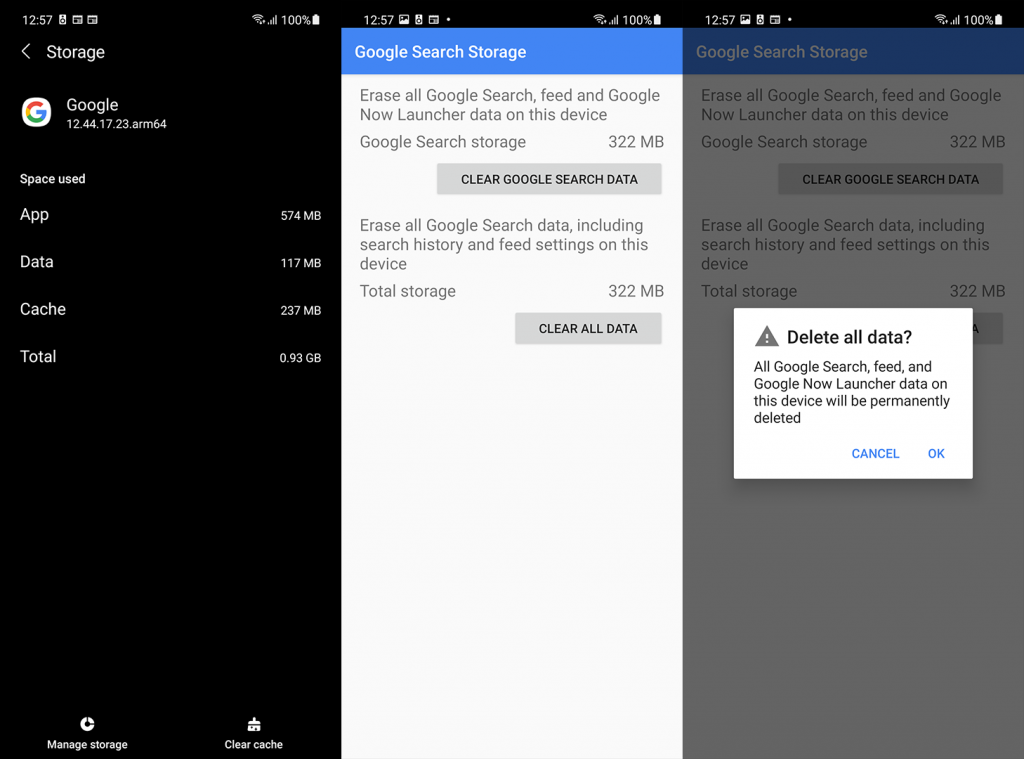
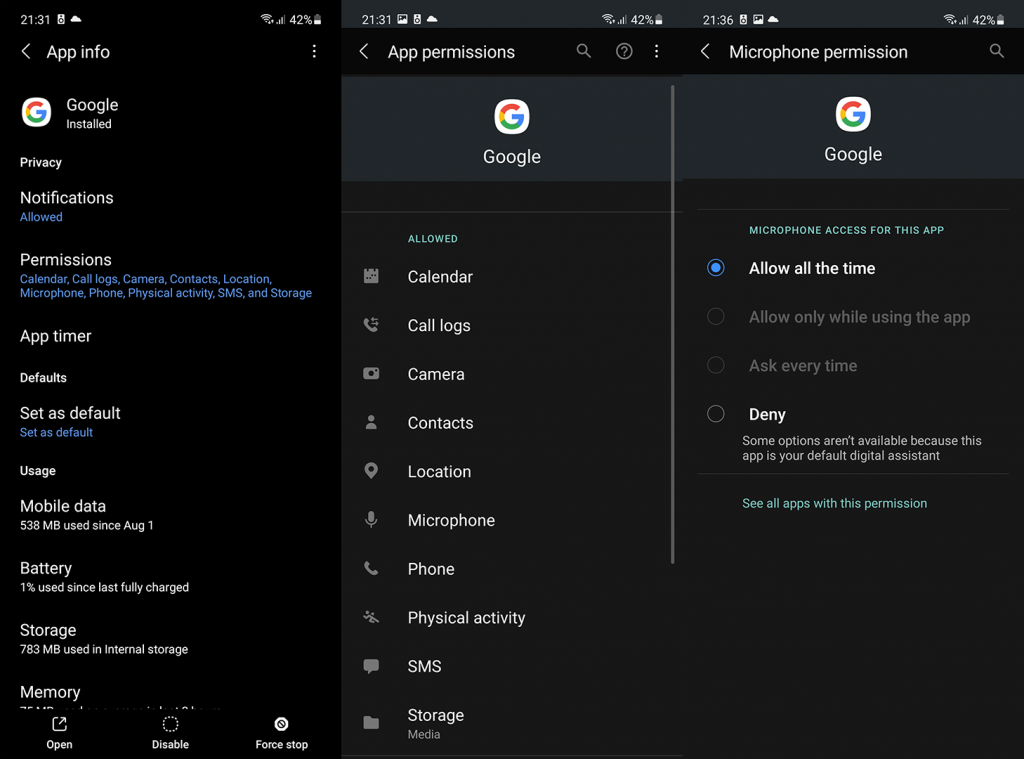

![[OPRAVENÉ] Kód chyby 0x80070035 Sieťová cesta sa nenašla v systéme Windows 10 [OPRAVENÉ] Kód chyby 0x80070035 Sieťová cesta sa nenašla v systéme Windows 10](https://img2.luckytemplates.com/resources1/images2/image-1095-0408150631485.png)






![Chyba 1058: Službu nelze spustit Windows 10 [VYŘEŠENO] Chyba 1058: Službu nelze spustit Windows 10 [VYŘEŠENO]](https://img2.luckytemplates.com/resources1/images2/image-3772-0408151015489.png)